win10系统话筒没有声音说不了话如何解决
网络聊天已经成为一种主流,直接面对面聊天又简单又方便。但是有时候win10系统话筒没有了声音,真是让人着急,该如何解决?导致话筒没有声音的原因很多,接下去小编和大家详细讲解一下win10系统话筒没有声音说不了话的解决方法。
话筒不能说话的原因:
1.话筒没有声音的原因之耳机自身问题,话筒接线跟耳机线的插孔与机箱是否插反导致导致耳机没声音,或者是耳机带的话筒功能损坏了导致的
2.声音驱动问题导致的,声卡驱动损坏,或者声卡驱动与当前系统不兼容、存在bug等
3.系统设置有误导致的
解决方法如下:
一.首先检查话筒插孔与主机是否插正确,有很多人耳机线和话筒线与主机接反了,如果没有接反,建再次检查一下话筒是否坏了;
二.如果电脑的外放功能也没有声音,我们应使用金山卫士来检查声卡驱动程序是否正常;
打开金山卫士,在主界面上进入“重装系统”选项卡,进入左下角“其他功能”处的“装驱动”功能;
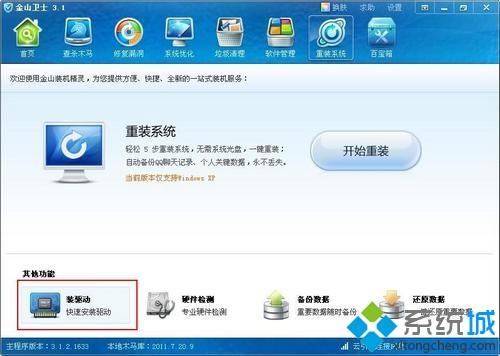
查看声卡驱动是否出现在存在问题的驱动设备栏。如果存在问题,点击右侧的“修复”按钮即可,“话筒不能说话”的问题一般就可以解决了。
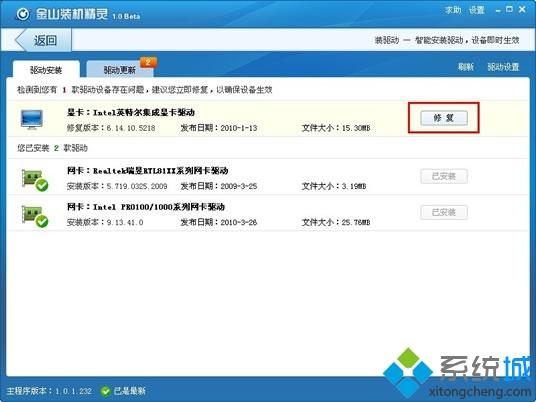
我们也可以在“驱动更新”选项卡将自己的声卡驱动程序升级到最新版本(前提是声卡驱动具有更新的版本),有时也能解决话筒没有声音怎么办的问题。
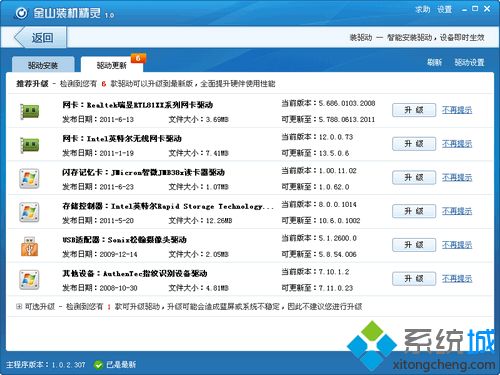
三.检查系统设置是否存在问题
1:双击屏幕右下角小喇叭;
2:点击左上方的选项--属性打开音量属性勾选麦克风后点确定;
3:将“音量控制”里的Microphone(麦克风)下面静音前面的对号去掉即可。
win10系统话筒没有声音说不了话的解决方法分享到这里了,设置之后,话筒声音就恢复正常了。
相关教程:话筒怎么用声音大我告诉你msdn版权声明:以上内容作者已申请原创保护,未经允许不得转载,侵权必究!授权事宜、对本内容有异议或投诉,敬请联系网站管理员,我们将尽快回复您,谢谢合作!










